Sut i gopïo rhestr ostwng Excel i ddogfen Word?
Mae'r erthygl hon yn sôn am gopïo'r gwymplen o Excel i ddogfen Word. Fel arall, mae'n darparu canllaw cam wrth gam i ddangos i chi sut i greu gwymplen â llaw mewn dogfen Word.
Copïwch gwymplen Excel i ddogfen Word
Creu rhestr ostwng yn uniongyrchol mewn dogfen Word
Mwy o diwtorial ar gyfer y gwymplen ...
Copïwch gwymplen Excel i ddogfen Word
Gwnewch fel a ganlyn i gopïo rhestr ostwng Excel i ddogfen Word.
1. Mae agor y daflen waith yn cynnwys y gwymplen rydych chi am ei chopïo i ddogfen Word.
2. Dewiswch gell y gwymplen a'i chopïo trwy wasgu'r Ctrl + C allweddi ar yr un pryd.
3. Ewch i'r ddogfen Word, cliciwch Hafan > Gludo > Gludo Arbennig. Gweler y screenshot:

4. Yn y Gludo Arbennig blwch deialog, mae angen i chi:
- 1). Dewiswch Gludo dolen opsiwn;
- 2). Dewiswch Gwrthrych Taflen Waith Microsoft Excel yn y As blwch;
- 3). Cliciwch y OK botwm. Gweler y screenshot:

Nawr mae'r gell gwymplen wedi'i gludo i mewn i ddogfen Word. Pan fyddwch chi'n clicio ddwywaith ar y gwrthrych wedi'i gludo yn Word, mae'r llyfr gwaith Excel cyfatebol yn cael ei agor, a bydd newidiadau i'r gwymplen yn y daflen waith yn cael eu hadlewyrchu yn y ddogfen Word.

Awgrym: Mae'r dull hwn yn pasio dolen yn unig gan greu llwybr byr i'r llyfr gwaith. Mewn gwirionedd, mae Word yn caniatáu i ddefnyddwyr greu rhestrau gwympo gyda'i nodweddion adeiladu, os oes gennych ddiddordeb ynddo, porwch y dull isod.
Yn hawdd creu rhestr ostwng gyda blychau gwirio yn Excel:
Mae adroddiadau Rhestr ostwng gyda Blychau Gwirio cyfleustodau Kutools ar gyfer Excel yn gallu'ch helpu chi i greu rhestr ostwng yn hawdd gyda blychau gwirio mewn ystod benodol, taflen waith gyfredol, llyfr gwaith cyfredol neu'r holl lyfrau gwaith sydd wedi'u hagor yn seiliedig ar eich anghenion.
Dadlwythwch a rhowch gynnig arni nawr (llwybr am ddim 30 diwrnod)

Creu rhestr ostwng yn uniongyrchol mewn dogfen Word
Gwnewch fel a ganlyn i greu rhestrau gwympo mewn dogfen Word.
1. Yn y ddogfen Word rydych chi am fewnosod rhestr ostwng, cliciwch Ffeil > Opsiynau.
2. Yn y Opsiynau geiriau ffenestr, mae angen i chi orffen y gosodiadau isod.
- 2.1) Cliciwch Rhinwedd Customize yn y cwarel chwith;
- 2.2) Dewis Gorchmynion Ddim yn y Rhuban oddi wrth y Dewiswch orchmynion oddi wrth rhestr ostwng;
- 2.3) Yn y blwch prif dabiau cywir, dewiswch enw tab (dyma fi'n dewis y tab Mewnosod), cliciwch Grŵp Newydd botwm i greu grŵp newydd o dan y tab Mewnosod;
- 2.4) Darganfyddwch a'r Mewnosod Maes Ffurf gorchymyn yn y blwch gorchmynion;
- 2.5) Cliciwch y Ychwanegu botwm i ychwanegu'r gorchymyn hwn i'r grŵp newydd;
- 2.6) Dewch o hyd i'r Cloi gorchymyn yn y blwch gorchmynion;
- 2.7) Cliciwch y Ychwanegu botwm i ychwanegu'r gorchymyn hwn i'r grŵp newydd hefyd;
- 2.8) Cliciwch y OK botwm. Gweler y screenshot:

Nawr mae'r gorchmynion penodedig yn cael eu hychwanegu at grŵp newydd o dan y tab penodol.
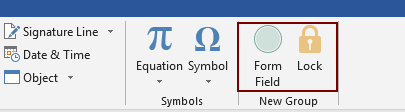
3. Rhowch y cyrchwr i'r man lle rydych chi am fewnosod rhestr ostwng, a chlicio Maes Ffurf botwm.
4. Yn y Maes Ffurf blwch deialog, dewiswch y Gollwng i lawr dewis ac yna cliciwch OK.

5. Yna mae maes ffurflen wedi'i fewnosod yn y ddogfen, cliciwch ddwywaith arno.
6. Yn y Opsiynau Maes Ffurflen Gollwng blwch deialog, mae angen i chi:
- 6.1) Rhowch eitem gwympo i mewn i'r Eitem gollwng blwch;
- 6.2) Cliciwch y Ychwanegu botwm;
- 6.3) Ailadroddwch y ddau gam hyn nes bod yr holl eitemau cwymplen yn cael eu hychwanegu at y Eitemau yn y gwymplen blwch;
- 6.4) Gwiriwch y Gollwng i lawr wedi'i alluogi blwch;
- 6.5 Cliciwch y OK botwm.
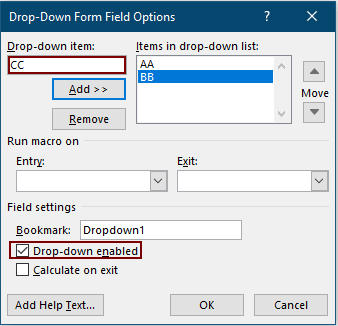
7. Cliciwch ar y Cloi gorchymyn i'w alluogi. Yna gallwch ddewis eitem o'r gwymplen nawr.
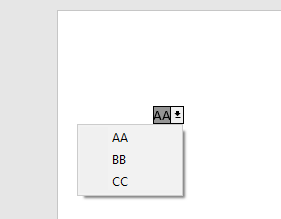
8. Ar ôl gorffen dewis, trowch y Cloi gorchymyn er mwyn golygu bod modd golygu'r ddogfen gyfan.
Nodyn: Bob tro rydych chi am ddewis eitem o'r gwymplen, mae angen i chi droi ymlaen y Cloi gorchymyn.
Erthyglau cysylltiedig:
Yn awtomataidd wrth deipio rhestr ostwng Excel
Os oes gennych chi gwymplen dilysu data gyda gwerthoedd mawr, mae angen i chi sgrolio i lawr yn y rhestr dim ond er mwyn dod o hyd i'r un iawn, neu deipio'r gair cyfan yn y blwch rhestr yn uniongyrchol. Os oes dull ar gyfer caniatáu i gwblhau auto wrth deipio'r llythyren gyntaf yn y gwymplen, bydd popeth yn dod yn haws. Mae'r tiwtorial hwn yn darparu'r dull i ddatrys y broblem.
Creu rhestr ostwng o lyfr gwaith arall yn Excel
Mae'n eithaf hawdd creu gwymplen dilysu data ymhlith taflenni gwaith mewn llyfr gwaith. Ond os yw'r data rhestr sydd ei angen arnoch ar gyfer dilysu'r data yn lleoli mewn llyfr gwaith arall, beth fyddech chi'n ei wneud? Yn y tiwtorial hwn, byddwch yn dysgu sut i greu rhestr gollwng o lyfr gwaith arall yn Excel yn fanwl.
Creu rhestr ostwng y gellir ei chwilio yn Excel
Ar gyfer rhestr ostwng sydd â nifer o werthoedd, nid yw dod o hyd i un iawn yn waith hawdd. Yn flaenorol rydym wedi cyflwyno dull o gwblhau rhestr ostwng yn awtomatig wrth nodi'r llythyr cyntaf yn y gwymplen. Heblaw am y swyddogaeth awtocomplete, gallwch hefyd wneud y rhestr ostwng yn chwiliadwy am wella'r effeithlonrwydd gweithio wrth ddod o hyd i werthoedd cywir yn y gwymplen. Ar gyfer chwilio rhestr ostwng, rhowch gynnig ar y dull yn y tiwtorial hwn.
Auto poblogi celloedd eraill wrth ddewis gwerthoedd yn rhestr ostwng Excel
Gadewch i ni ddweud eich bod wedi creu rhestr ostwng yn seiliedig ar y gwerthoedd yn ystod celloedd B8: B14. Pan ddewiswch unrhyw werth yn y gwymplen, rydych chi am i'r gwerthoedd cyfatebol yn ystod celloedd C8: C14 gael eu poblogi'n awtomatig mewn cell ddethol. Ar gyfer datrys y broblem, bydd y dulliau yn y tiwtorial hwn yn ffafrio chi.
Offer Cynhyrchiant Swyddfa Gorau
Supercharge Eich Sgiliau Excel gyda Kutools ar gyfer Excel, a Phrofiad Effeithlonrwydd Fel Erioed Erioed. Kutools ar gyfer Excel Yn Cynnig Dros 300 o Nodweddion Uwch i Hybu Cynhyrchiant ac Arbed Amser. Cliciwch Yma i Gael Y Nodwedd Sydd Ei Angen Y Mwyaf...

Mae Office Tab yn dod â rhyngwyneb Tabbed i Office, ac yn Gwneud Eich Gwaith yn Haws o lawer
- Galluogi golygu a darllen tabbed yn Word, Excel, PowerPoint, Cyhoeddwr, Mynediad, Visio a Phrosiect.
- Agor a chreu dogfennau lluosog mewn tabiau newydd o'r un ffenestr, yn hytrach nag mewn ffenestri newydd.
- Yn cynyddu eich cynhyrchiant 50%, ac yn lleihau cannoedd o gliciau llygoden i chi bob dydd!
